Aujourd'hui le son de notifications ou applications est encore cruciale pour de nombreux utilisateurs, bien qu'il y ait aussi une majorité significative qui opte pour le silence absolu. Malgré cela, nous sommes à une époque où les téléphones portables sont devenus quelque chose avec quoi vivre.
Ces alertes que nous recevons habituellement lorsque quelqu'un nous envoie un message texte, nous recevons un email ou nous avons une autre nouvelle différente sur le mobile qui peut être personnalisée pour avoir un son différent dans chaque notification et ainsi pouvoir les différencier avec le son. Et pas seulement cela, mais nous pouvons varier l'audio des applications elles-mêmes.
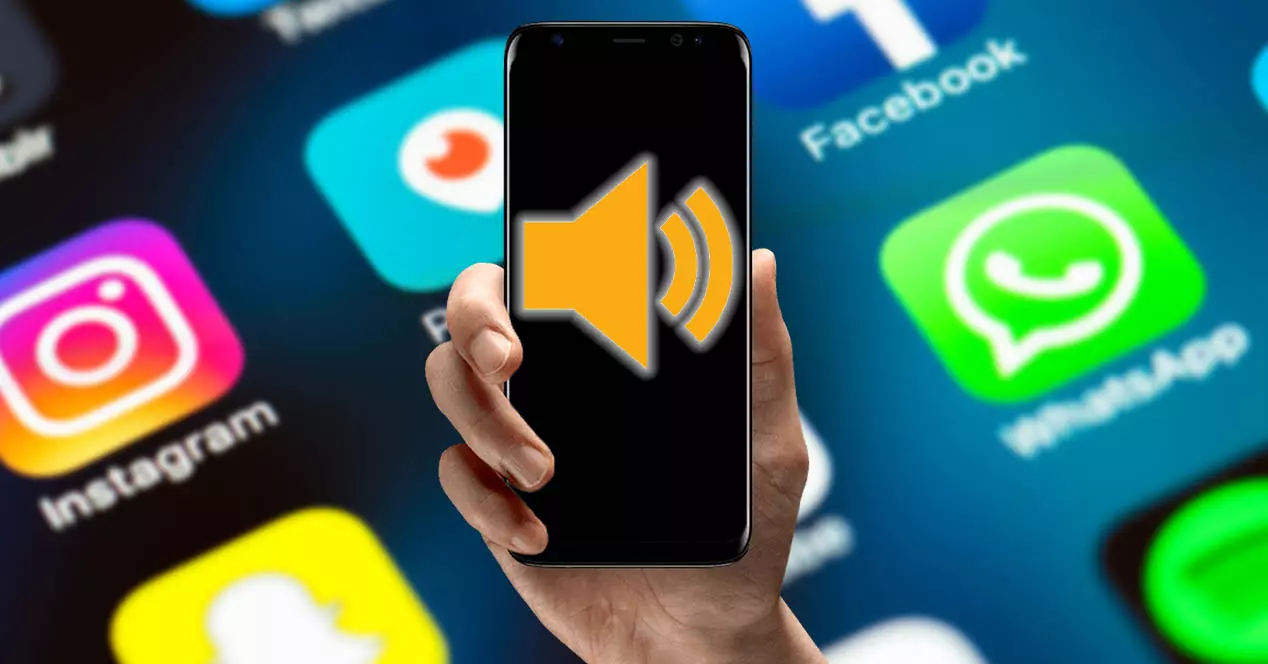
Pour cette raison, si vous avez un Samsung Galaxy en votre possession, vous pourrez profiter non seulement d'une fonctionnalité intégrée grâce à Android, mais nous aurons également nos propres options pour le Une interface couche de la firme sud-coréenne. Et tout cela dans le but que nous puissions utiliser un son différent, ainsi que l'ajuster à notre mesure sur l'appareil mobile. Pour ce faire, nous vous expliquerons différentes manières, et vous aurez même la possibilité d'utiliser une application tierce pour effectuer ce processus.
Pour les notifications
Tout d'abord, il est donc temps de voir comment mettre différents sons aux notifications sur un Samsung Galaxy . Et c'est que les options pour les alertes peuvent être modifiées dans chacune des applications et, plus précisément, dans chaque notification les différentes applications que nous avons sur le téléphone de la marque sud-coréenne.

De plus, les étapes ne seront pas très compliquées, puisqu'il s'agira principalement de saisir ses paramètres en suivant les différentes étapes que nous allons détailler. Ainsi, pour que vous puissiez vous orienter au mieux, vous devrez suivre cette même démarche depuis votre smartphone Galaxy :
- Tout d'abord, nous accédons aux paramètres du Samsung Galaxy.
- Ensuite, nous passons à la section où il est dit Notifications .
- Après cela, nous devons cliquer sur l'option Plus qui apparaîtra dans la section récemment envoyée.
- Ensuite, nous entrerons dans un menu dans lequel nous verrons toutes les applications que nous avons installées sur l'appareil mobile. Par conséquent, nous devons cliquer sur chacun d'eux pour accéder à un autre menu ultérieur.
- Lorsque vous entrez dans l'une des applications, nous verrons que nous aurons le choix entre différentes options. Par exemple, si nous accédons à WhatsApp, nous aurons la possibilité de recevoir des notifications de message.
- Lorsque nous cliquons sur cette option, cela nous permettra de choisir s'il a le son ou le mettre en silence, bien que nous ayons plus d'options.
- En bas, nous aurons une option Son. Si nous y accédons, nous pouvons choisir un autre ton pour chaque fois que nous recevons un message au téléphone.
Maintenant que nous avons accédé au options sonores avancées dans une certaine application de notre téléphone Samsung, nous aurons à notre disposition une série d'options qui nous permettront de continuer à modifier différents aspects liés à l'audio des applications.
Son d'application indépendant
Dans One UI, nous trouvons également notre propre option logicielle connue sous le nom de Son d'application différent avec lequel nous pourrions facilement obtenir. Et c'est qu'en quelques clics, nous aurons la possibilité d'envoyer l'audio de certaines des applications multimédias de notre smartphone à un autre périphérique externe connecté par Bluetooth simplement en les ouvrant.
Pour l'obtenir sur n'importe quel mobile Samsung , nous devrons suivre les étapes suivantes :
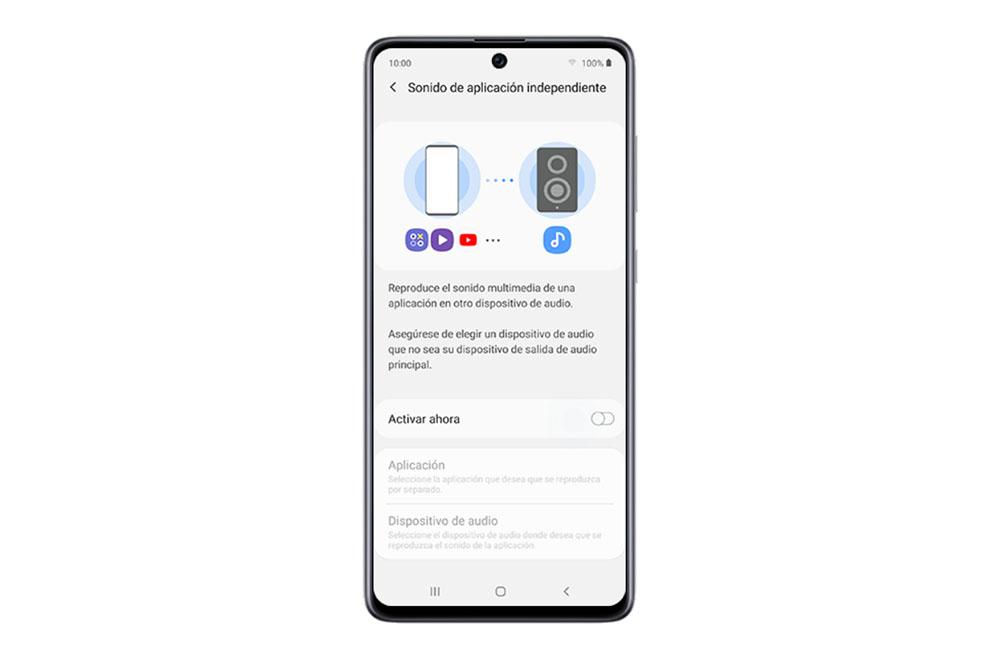
- Entrez les paramètres du téléphone.
- Appuyez sur la section Son et vibration.
- Sélectionnez l'option Son de l'application autonome.
- Tourne le bouton.
- Ensuite, cliquez sur Applications et choisissez celles que vous souhaitez lire sur un périphérique audio séparé.
- Ensuite, vous devez cliquer sur Appareil audio et sélectionner celui que vous avez associé à votre mobile Galaxy.
Désormais, le contenu multimédia que vous lisez à partir d'une application telle que Spotify sera jouer automatiquement sur le périphérique audio externe comme tant qu'il est connecté en bluetooth à votre Samsung.
Avec SoundAssistant
La personnalisation est quelque chose que les utilisateurs Mobiles Samsung en valeur en Espagne, et beaucoup. C'est pour cette raison que le fabricant nous propose différentes options afin que nous puissions personnaliser toutes sortes d'aspects sur notre téléphone. Par conséquent, l'un des outils que nous trouvons pour ajuster l'audio de notre appareil mobile est SoundAssistant. Avec ce logiciel, nous aurons à notre portée la possibilité de contrôler le son de chaque application indépendamment.
Et, étant capable de contrôler l'audio de chaque application au téléphone individuellement sera une bonne aide à tout moment pendant que nous utilisons le mobile. Par exemple, si les vidéos lues sur Instagram sont trop forts, mais vous ne voulez pas baisser le son de votre smartphone en général. Pour cette raison, nous pouvons lui donner un son différent en le configurant avec cet outil que la société sud-coréenne a elle-même développé.
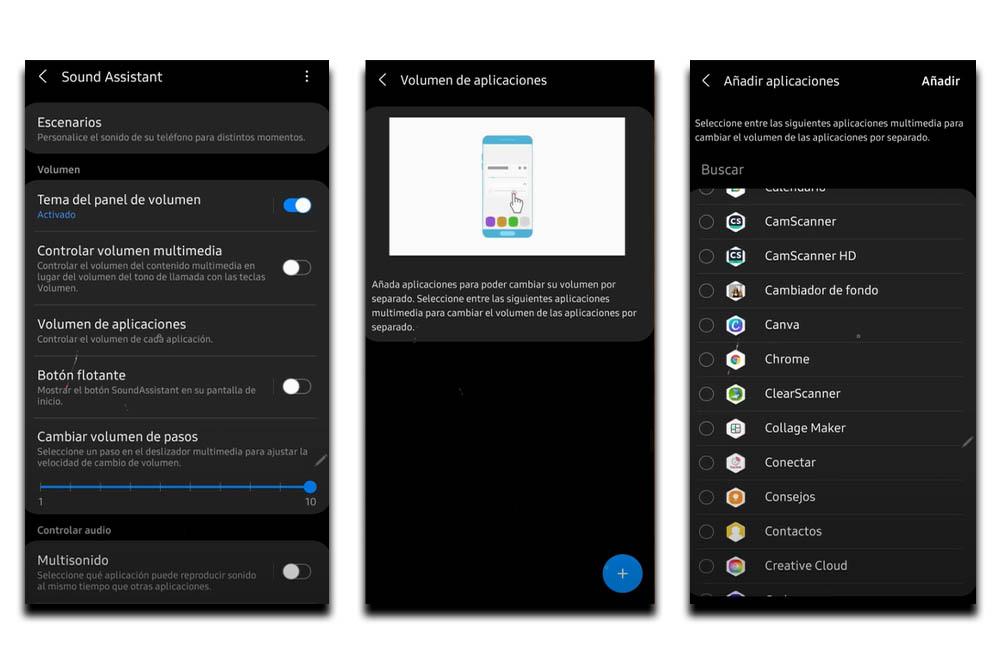
Auparavant, il était disponible pour tout appareil Android sur Google Play, mais maintenant c'est devenu exclusif au Galaxy Store . De plus, ce logiciel nous permet de le faire avec les applications que nous voulons sur notre téléphone, afin que nous puissions avoir un contrôle individuel sur n'importe quelle application. Pour ce faire, les étapes que vous devrez suivre seront les suivantes :
- Lorsque vous l'installez sur le Samsung, accédez à Assistant de son .
- Entrez dans la section Volume d'applications ou Volumes d'applications individuelles.
- Cliquez sur l'icône +.
- Il nous montrera une liste des applications que nous avons sur le téléphone, choisissez la ou les applications souhaitées.
- Enfin, cliquez sur l'option Ajouter.
Après avoir sélectionné certaines des différentes applications sur votre smartphone, à partir de ce moment, vous aurez la possibilité de contrôler le volume de ces logiciels individuellement.
Une option supplémentaire
Si vous n'êtes pas totalement convaincu par l'option native proposée par les smartphones Samsung, nous pouvons toujours opter pour une option tierce pour nous aider à modifier le son de nos applications mobiles. Et c'est que parfois, il n'est pas facile de changer le son de chaque notification ou application.
Heureusement, pour nous, nous trouvons des applications tierces comme Light Flow, qui nous permettront de le configurer pour atteindre notre objectif. Cet outil gratuit de Google Play peut être téléchargé à partir du lien suivant :
Nous sommes face à un logiciel qui va non seulement nous permettre de modifier l'audio d'un mobile Samsung, mais nous offre également la possibilité de personnaliser la couleur de la LED de notification si notre Galaxy en possède, en plus de nous permettre de placer un son personnalisé sur chaque application . De cette façon, nous saurons exactement quel avis nous est parvenu par téléphone. Par conséquent, voici les étapes que vous devez suivre lorsque vous l'avez installé sur votre mobile :
- Nous ouvrons Light Flow, et nous lui donnons la permission d'accéder à nos notifications.
- Ensuite, nous cliquerons sur le bouton flottant '+' pour ajouter une application de la liste qui apparaîtra.
- Ensuite, accédez à l'application que nous avons ajoutée et cliquez sur Sonnerie par défaut.
- Enfin, nous devrons choisir le ton que nous voulons > OK.
De plus, l'un de ses points forts est qu'il nous permettra d'utiliser de la musique ou des audios de la mémoire Samsung, oui, nous devons accorder l'autorisation nécessaire à l'application elle-même pour qu'elle puisse accéder à la mémoire interne de notre terminal.